



  |   |
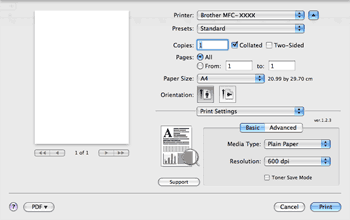
| • | Media Type (Тип носителя) Тип печатного носителя можно изменить на один из следующих: |
| • | Resolution (Разрешение) Можно установить одно из следующих значений разрешения: |
| • | Toner Save Mode (Режим экономии тонера) С помощью этой функции можно экономить тонер. Если установить для функции Toner Save Mode (Режим экономии тонера) значение On (Вкл.), отпечатки будут более бледными. По умолчанию установлено значение Off (Выкл.). |
| • | Reverse Print (Зеркальная печать) (ОС Mac OS X версий 10.3.9 – 10.4.x) Установите флажок Reverse Print (Зеркальная печать) для зеркального отображения данных по вертикали. |
| • | Support (Поддержка) Нажав кнопку Support (Поддержка), можно посетить веб-сайт Brother Solutions Center (http://solutions.brother.com/) и веб-сайт, посвященный оригинальным/подлинным расходным материалам Brother. Brother Solutions Center – это веб-сайт, на котором собрана информация о вашем изделии Brother, в том числе часто задаваемые вопросы, pуководства пользователя, обновления драйверов и рекомендации по использованию устройства. |
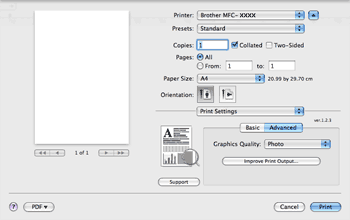
| • | Используйте модуль двусторонней печати Выберите Layout (Компоновка). Выберите Long-edge binding (Переплет по длинному краю) или Short-edge binding (Переплет по короткому краю) в разделе Two-Sided (Двусторонний). 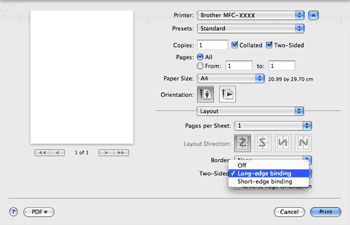 | ||||
| • | Ручная двусторонняя печать Выберите Paper Handling (Подача бумаги).
|
  |   |